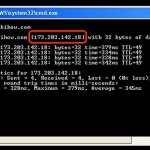Οι κεφαλίδες ηλεκτρονικού ταχυδρομείου είναι αποσπάσματα κώδικα που περιέχουν μεταδεδομένα σχετικά με το μήνυμα ηλεκτρονικού ταχυδρομείου, συμπεριλαμβανομένης της διαδρομής του μηνύματος ηλεκτρονικού ταχυδρομείου, του τύπου περιεχομένου και της ημερομηνίας παράδοσης. Βοηθά στον έλεγχο ταυτότητας του email. Περιέχουν επίσης πληροφορίες σχετικά με το μήνυμα και τη διεύθυνση IP προέλευσης του, η οποία είναι η διεύθυνση IP του αποστολέα. Οι πληροφορίες κεφαλίδας μπορούν να σας βοηθήσουν να εντοπίσετε τη διεύθυνση IP που έστειλε το μήνυμα, βοηθώντας ουσιαστικά να βρείτε μια τοποθεσία μέσω email.
Οι κεφαλίδες ηλεκτρονικού ταχυδρομείου είναι απαραίτητες για τον εντοπισμό τυχόν κακόβουλων μηνυμάτων ηλεκτρονικού ταχυδρομείου, ανεπιθύμητων μηνυμάτων ή άλλων λόγων για την παρακολούθηση της προέλευσης του μηνύματος ηλεκτρονικού ταχυδρομείου. Εάν κάποιος σας στέλνει ανεπιθύμητα μηνύματα ή σας στέλνει απειλές μέσω email, μπορείτε να χρησιμοποιήσετε τα δεδομένα κεφαλίδας email για να εντοπίσετε πιθανώς την αρχική IP για να λάβετε την τοποθεσία του αποστολέα, ουσιαστικά να βρείτε μια IP από ένα email δωρεάν. Επιπλέον, η χρήση κεφαλίδων email για τον εντοπισμό μιας διεύθυνσης email θα σας επιτρέψει να επισημάνετε μηνύματα ηλεκτρονικού ταχυδρομείου από συγκεκριμένους αποστολείς για να αποφύγετε μελλοντικές απάτες ηλεκτρονικού “ψαρέματος”
Λάβετε υπόψη ότι δεν είναι απαραίτητα δυνατός ο εντοπισμός ενός email απευθείας στο άτομο ή την οντότητα που το έστειλε. Το πολύ, τα αποτελέσματα της ανίχνευσης θα σας δείξουν την αρχική διεύθυνση IP του email και το όνομα του υπολογιστή που έστειλε το email. Ωστόσο, αυτά τα δεδομένα εξακολουθούν να λειτουργούν ως εντοπιστής διευθύνσεων ηλεκτρονικού ταχυδρομείου και σας βοηθούν να αποτρέψετε μελλοντικά ανεπιθύμητα μηνύματα ηλεκτρονικού ταχυδρομείου και σας επιτρέπουν να αναφέρετε κατάχρηση IP εάν είναι απαραίτητο.
Για να κάνετε δωρεάν ανίχνευση email, πρέπει πρώτα να εντοπίσετε την κεφαλίδα. Κάθε πρόγραμμα email ποικίλλει ως προς τον τρόπο με τον οποίο οι χρήστες μπορούν να φτάσουν στις επιλογές μηνυμάτων. Ωστόσο, ανεξάρτητα από το πρόγραμμα, οι κεφαλίδες είναι εύκολα προσβάσιμες. Αυτά τα βήματα λειτουργούν για το Microsoft Outlook, το Gmail, το Yahoo, το Live, το Hotmail και οποιαδήποτε άλλη εφαρμογή ηλεκτρονικού ταχυδρομείου, διακομιστή ηλεκτρονικού ταχυδρομείου ή πρόγραμμα-πελάτη ηλεκτρονικού ταχυδρομείου.
Outlook 2010, 2013 και 2019 (μόνο για Windows) Ακολουθήστε αυτά τα βήματα για να μάθετε πώς να προβάλλετε μια κεφαλίδα email στο Outlook και να παρακολουθείτε το email: 1. Προσθέστε Επιλογές μηνυμάτων στη γραμμή εργαλείων γρήγορης πρόσβασης επιλέγοντας το κάτω βέλος στην επάνω αριστερή γωνία και επιλέγοντας Περισσότερες εντολές. Εάν έχετε ήδη Επιλογές μηνυμάτων στη γραμμή εργαλείων γρήγορης πρόσβασης, προχωρήστε στο βήμα 3 παρακάτω.
2. Όταν εμφανιστεί το αναδυόμενο παράθυρο, ακολουθήστε τα εξής βήματα (Δείτε την παρακάτω εικόνα): (1.) Επιλέξτε Όλες οι εντολές από το επάνω αναπτυσσόμενο μενού. (2.) Κάντε κύλιση μέχρι να βρείτε τις Επιλογές μηνυμάτων και, στη συνέχεια, επιλέξτε το. (3.) Επιλέξτε Προσθήκη στο κέντρο της κονσόλας. (4.) Οι Επιλογές μηνυμάτων θα πρέπει τώρα να εμφανίζονται ως επιλεγμένη εντολή. (5.) Επιλέξτε OK. Θα πρέπει τώρα να δείτε το εικονίδιο Επιλογές μηνυμάτων στη γραμμή εργαλείων γρήγορης πρόσβασης στην επάνω αριστερή γωνία.
3. Επιλέξτε το email από το οποίο θέλετε να λάβετε τις κεφαλίδες.
4. Επιλέξτε το εικονίδιο Επιλογές μηνυμάτων στην επάνω αριστερή γωνία. Θα πρέπει να εμφανιστεί ένα πλαίσιο παρόμοιο με το παρακάτω.
5. Αντιγράψτε τα δεδομένα στο πλαίσιο κεφαλίδων Διαδικτύου κάνοντας κλικ μέσα στο πλαίσιο και πατώντας Ctrl+A για να επιλέξετε όλο το κείμενο. Στη συνέχεια, πατήστε Ctrl+C για να αντιγράψετε το επισημασμένο κείμενο.
6. Επικολλήστε (Ctrl+V) τα δεδομένα στο Email Header Analyzer Tool και κάντε κλικ στην Ανάλυση.
Gmail
Ακολουθήστε αυτά τα βήματα για να μάθετε πώς να παρακολουθείτε ένα email στο Gmail:
1. Ανοίξτε ένα email στο πρόγραμμα περιήγησής σας. Επιλέξτε το αναπτυσσόμενο βέλος δίπλα στο κουμπί Απάντηση στην επάνω δεξιά γωνία και επιλέξτε Εμφάνιση πρωτοτύπου από το αναπτυσσόμενο μενού.
2. Μόλις ανοίξει η νέα σελίδα (το παράδειγμα δεν εμφανίζεται για λόγους ασφαλείας), πατήστε Ctrl+A και μετά Ctrl+C για να αντιγράψετε όλα τα δεδομένα μέσα στο παράθυρο σε έναν υπολογιστή. Σε Mac, πατήστε Cmd+A και μετά Cmd+C για να αντιγράψετε όλα τα δεδομένα μέσα στο παράθυρο.
3. Επικολλήστε (Ctrl+V) τα δεδομένα στο Εργαλείο ανάλυσης κεφαλίδων ηλεκτρονικού ταχυδρομείου και κάντε κλικ στην Ανάλυση. Αφού μάθετε πώς να παρακολουθείτε τα μηνύματα του Gmail, μπορείτε να αναλύσετε οποιοδήποτε μήνυμα στο Gmail για να δείτε πιθανώς ποιος το έστειλε και από πού προήλθε.
Yahoo!
Ακολουθήστε αυτά τα βήματα για να μάθετε πώς να παρακολουθείτε ένα email στο Yahoo!:
1. Ανοίξτε ένα email στο πρόγραμμα περιήγησής σας. Στη συνέχεια, επιλέξτε το αναπτυσσόμενο βέλος Περισσότερα και επιλέξτε Προβολή πλήρους κεφαλίδας.
2. Μόλις ανοίξει η νέα σελίδα (το παράδειγμα δεν εμφανίζεται για λόγους ασφαλείας), πατήστε Ctrl+A και μετά Ctrl+C για να αντιγράψετε όλα τα δεδομένα μέσα στο παράθυρο σε έναν υπολογιστή. Σε Mac, πατήστε Cmd+A και μετά Cmd+C για να αντιγράψετε όλα τα δεδομένα μέσα στο παράθυρο.
3. Επικολλήστε (Ctrl+V) τα δεδομένα στο Εργαλείο ανάλυσης κεφαλίδων ηλεκτρονικού ταχυδρομείου και κάντε κλικ στην Ανάλυση.
Live.com, Hotmail.com και Outlook.com
Ακολουθήστε αυτά τα βήματα για να μάθετε πώς να παρακολουθείτε ένα μήνυμα ηλεκτρονικού ταχυδρομείου στο Live.com, στο Hotmail.com ή στο Outlook.com:
1. Ανοίξτε ένα email στο πρόγραμμα περιήγησής σας. Στη συνέχεια, επιλέξτε το αναπτυσσόμενο βέλος Ενέργειες και επιλέξτε Προβολή πηγής μηνύματος.
2. Μόλις ανοίξει η νέα σελίδα (το παράδειγμα δεν εμφανίζεται για λόγους ασφαλείας), πατήστε Ctrl+A και μετά Ctrl+C για να αντιγράψετε όλα τα δεδομένα μέσα στο παράθυρο σε έναν υπολογιστή. Σε Mac, πατήστε Cmd+A και μετά Cmd+C για να αντιγράψετε όλα τα δεδομένα μέσα στο παράθυρο.
3. Επικολλήστε (Ctrl+V) τα δεδομένα στο Εργαλείο ανάλυσης κεφαλίδων ηλεκτρονικού ταχυδρομείου και κάντε κλικ στην Ανάλυση.
Outlook για Mac
Ακολουθήστε αυτά τα βήματα για να μάθετε πώς να παρακολουθείτε ένα email στο Outlook σε Mac:
1. Ανοίξτε ένα email στο Outlook. Κάντε δεξί κλικ στο email και επιλέξτε Προβολή πηγής.
2. Αντιγράψτε όλα τα δεδομένα από το παράθυρο Προβολή προέλευσης και επικολλήστε τα στο Εργαλείο ανάλυσης κεφαλίδων email.